تصور کنید که می خواهید یک فیلم زبان اصلی را با زیرنویس در تلویزیون ببینید. همه چیز مهیاست و پس از پخش شدن فیلم، خبری از زیرنویس نیست. در این مقاله تنظیمات زیرنویس تلویزیون سونی و نحوه فعال سازی آن را به شما آموزش می دهیم. به طور کلی فعال کردن زیرنویس در تلویزیون کار ساده ای نیست و به دلیل پیچیدگی هایی که دارد، بیشتر کاربران با آن مشکل دارند.
علاوه بر نمایش زیرنویس، بحث مچ و هماهنگ شدن متن با زمان فیلم هم مطرح است. مشکلات دیگری هم در این خصوص وجود دارند که در ادامه مقاله آنها را بررسی می کنیم. اگر برای اجرای تنظیمات زیرنویس تلویزیون سونی با مشکل مواجه شدید، تیم تعمیرات تلویزیون نمایندگی سونی در مرکز سخت افزار ایران برای ارائه خدمات تخصصی تر در خدمت شما هستند.

مراحل تنظیمات زیرنویس تلویزیون سونی
همانطور که در بخش قبلی اشاره کردیم، تنظیمات زیرنویس تلویزیون sony معمولا کار ساده ای نیست. بیشتر کاربران برای فعال کردن زیرنویس فارسی در تلویزیون های جدید و قدیمی تر مشکل دارند. مراحل زیر به شما کمک می کنند که زیرنویس را ساده تر فعال کرده و مشکل کمتری برای تماشای فیلم ها با زبان اصلی داشته باشید:
1-دکمه Home را فشار دهید.
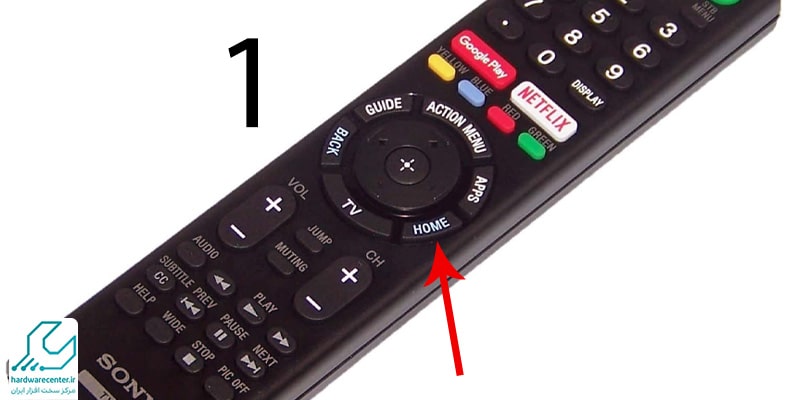
2- گزینه Settings را در پایین صفحه انتخاب کنید.

3- در این مرحله باید Digital set-up را انتخاب کنید.
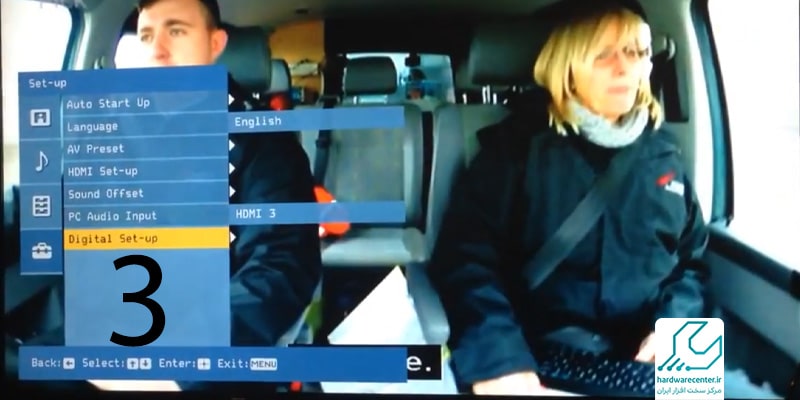
4- در ادامه تنظیمات زیرنویس تلویزیون سونی، روی گزینه Subtitle set-up ضربه بزنید.
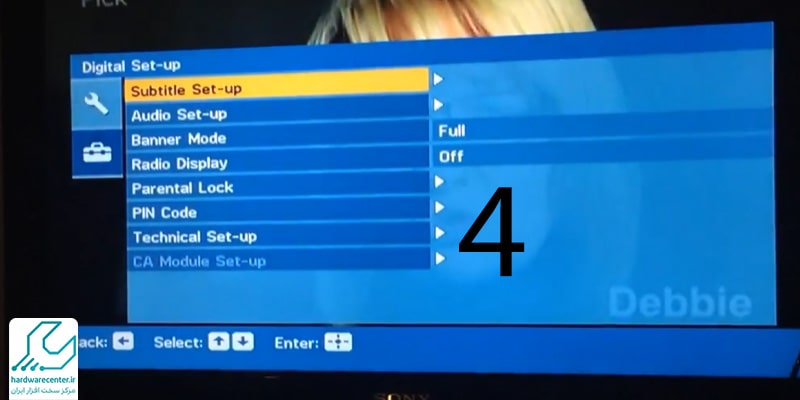
5- حالا از بین گزینه های موجود در Subtitle Setting ، مناسب ترین مورد را انتخاب کنید.
- برای خاموش کردن Subtitleیا زیرنویس
- برای نمایش زیرنویس
- جهت نمایش کمکهای تصویری با زیرنویس برای افراد با مشکل شنوایی
- جهت انتخاب زبان اول برای زیرنویس
- برای انتخاب زبان دوم زیرنویس
6- توجه داشته باشید که در دسترس بودن گزینهها به کشور و منطقه بستگی دارد.
فعال سازی زیرنویس در تلویزیون sony
اگر فایل ویدئوی مورد نظر شما در یکی از فرمت های AVI, MKV,MP4، کلیپ های یوتیوب و … باشد، تنظیمات زیرنویس تلویزیون سونی متفاوت است. برای اجرای این فایل ها باید برنامه Freemake Video Converter را نصب کرده و فرمت فیلم را به فرمت استاندارد و پشتیبانی شده از سوی تلویزیون خود تبدیل کنید. که البته میتوانید آموزش نصب برنامه روی تلویزیون سونی را در مقالات قبل مشاهده کنید. پس از آن باید برای فعال سازی زیرنویس در تلویزیون sony و سایر برندها به ترتیب زیر عمل کنید:
1- پس از نصب برنامه Freemake آن را اجرا کنید.
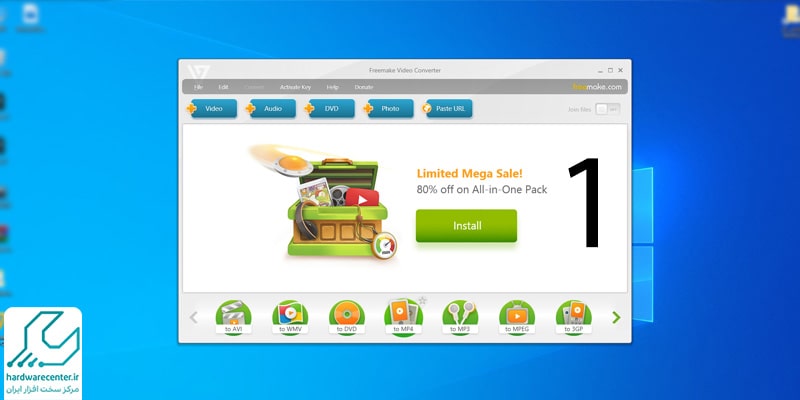
2- در این قسمت بر روی گزینه Add video بزنید.
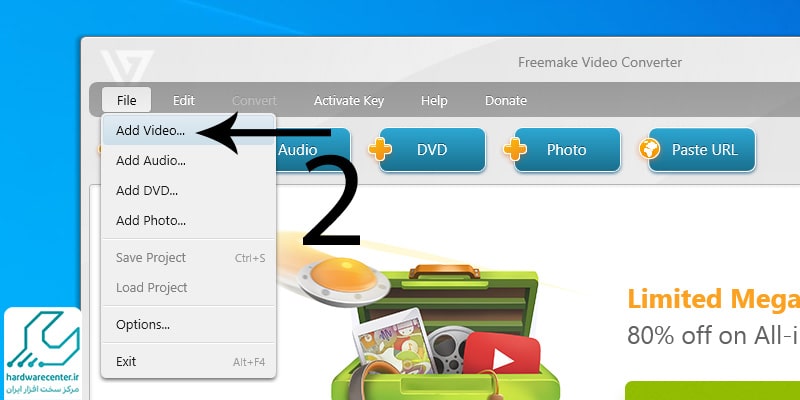
3- فایل ویدیویی AVI را انتخاب کنید.
4- در این بخش شما می توانید انواع فرمت های ویدیویی مانند MP4, MKV، کلیپ های یوتیوب را انتخاب کنید.
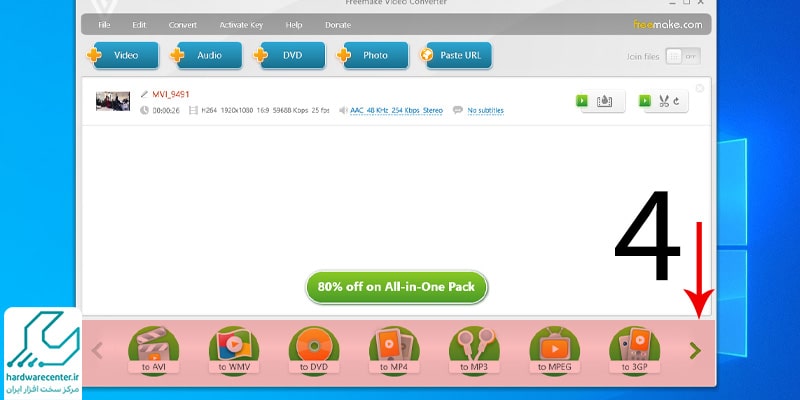
5- در این مرحله به قسمت Subtitles off بروید و فایل زیر نویس را انتخاب کنید.
6- اگر دیدید نام فایل زیرنویس شما با نام فایل ویدیویی شما متفاوت است، گزینه Add subtitle را انتخاب کنید.
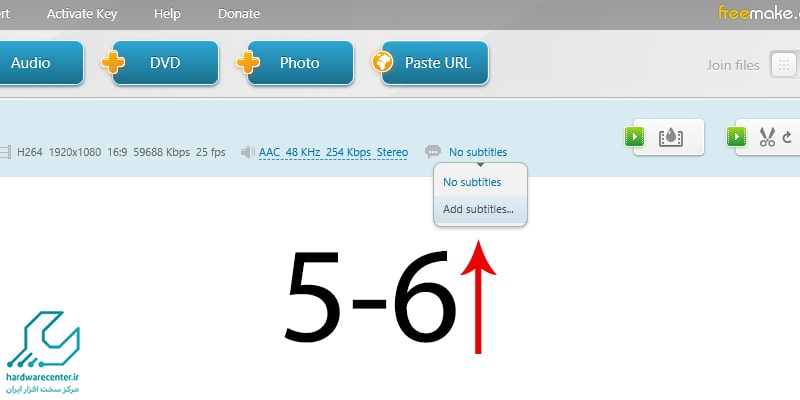
رفع مشکل نشان ندادن زیرنویس در تلویزیون سونی
پس از آشنایی با نحوه تنظیمات زیرنویس تلویزیون سونی، بد نیست که راهکار یکی از رایج ترین مشکلات این بخش را نیز بشناسید. بیشتر کاربران از این مسئله شکایت دارند که هنگام پخش فیلم، زیرنویس نمایش داده نمی شود. معمولا این مسئله به دلیل عدم پشتیبانی تلویزیون از زبان فارسی و یا ایراداتی که در این بخش وجود دارد ایجاد می شود.
- برای برطرف کردن این مشکل، فایل زیرنویس را دانلود و آن را توسط برنامه Notepad ویندوز اجرا کنید.
- سپس روی گزینه File و بعد از آن Save As کلیک کنید.
- دقت کنید که محتوای فایل نباید تغییر کند.
- حالا از قسمت Encoding پنجره باز شده، گزینه Unicode را انتخاب کنید. حالا باید فایل متنی را در محل قرارگیری فایل ویدیویی ذخیره کرده و روی فایل جدید راست کلیک کنید.
- Rename را بزنید و فرمت فایل زیرنویس را از txt به srt تغییر دهید.
- معمولا بعد از اجرای این مراحل، مشکل برطرف و زیرنویس به درستی اجرا می شود.



